Показати зміст статті
Застосунки — основний спосіб розширити функціональність ноутбука, однак цей процес вимагає уважності та розуміння можливих ризиків. Щоб поповнювати запас інструментів безпечно, важливо знати, звідки можна брати програми і як захистити систему від шкідливого коду. Існує кілька шляхів, як завантажувати застосунок на ноутбук — від надійних до потенційно небезпечних. Розберемо найпоширеніші.
Основні способи завантаження застосунків
Офіційні магазини застосунків — це найбезпечніший спосіб поповнити арсенал програм. Для Windows основним майданчиком виступає Microsoft Store. Знайти його можна через меню «Пуск» або за іконкою на панелі завдань. Усередині магазину зручно шукати застосунки за категоріями або через пошуковий рядок. Процес інсталяції зводиться до одного кліка на кнопку «Отримати», після чого програма завантажується і встановлюється автоматично. Основна перевага цього методу — всі застосунки проходять перевірку на безпеку, а оновлення надходять централізовано. Власники Chromebook можуть використовувати Google Play Store для встановлення Android-застосунків на ноутбук.
На macOS є App Store — цей магазин курує Apple, тому кожен застосунок проходить ретельну перевірку на відсутність шкідливого коду і відповідність стандартам якості. Вам потрібно знайти потрібну програму за допомогою пошуку, натиснути кнопку «Завантажити» або зазначену ціну і підтвердити дію своїм Apple ID. Після цього система сама завантажить, встановить і додасть іконку в Launchpad. Жодних додаткових кроків або ручних налаштувань не потрібно, а всі оновлення також керуватимуться централізовано через магазин, що гарантує стабільність і безпеку.
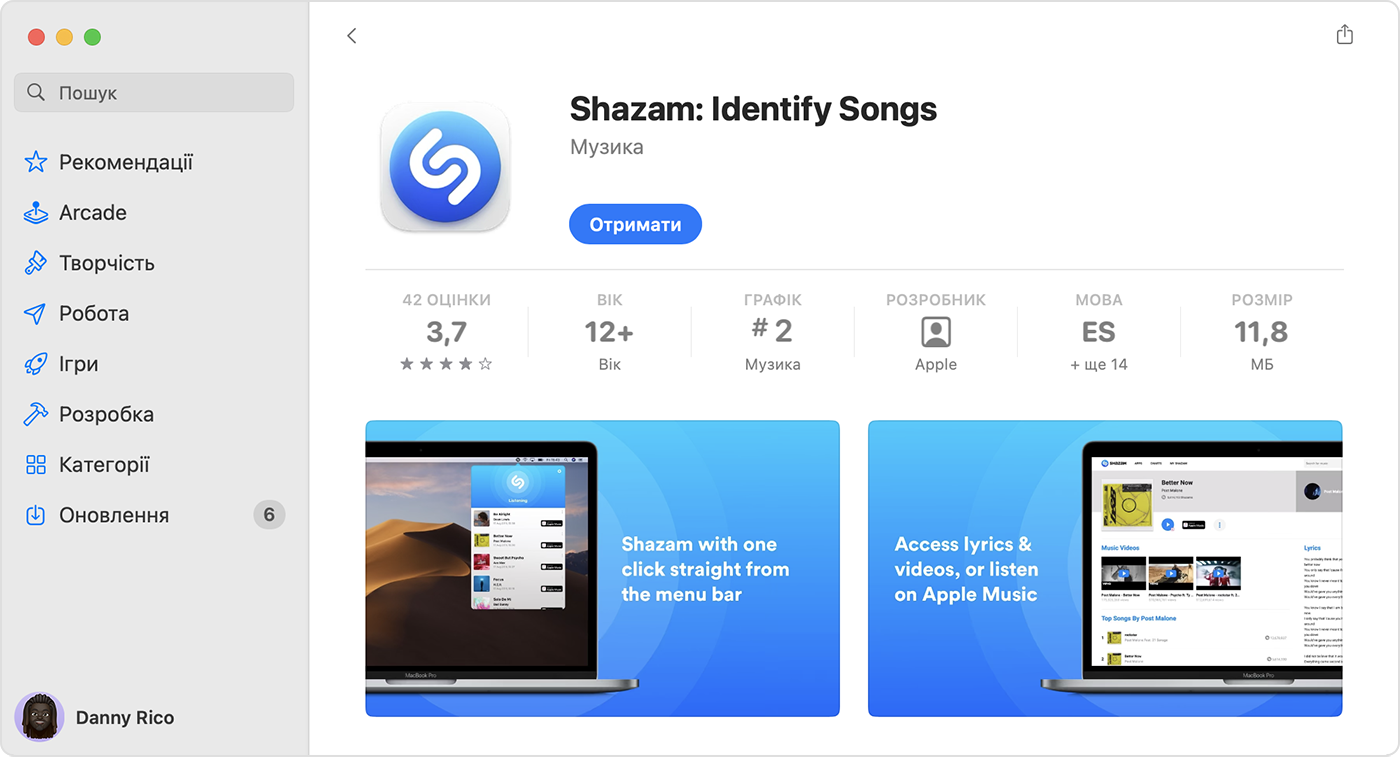
Офіційні сайти розробників — ще одне надійне джерело, де безпечно завантажувати застосунок на ноутбук. Цей спосіб підходить для програм, які не представлені в магазинах, наприклад, для спеціалізованих редакторів, браузерів або професійних інструментів.
Алгоритм дій простий, потрібно:
- Знайти офіційний сайт творця програми.
- Перейти в розділ «Download» або «Завантажити» і завантажити інсталяційний файл, з розширенням.exe або.msi для Windows або.dmg чи.pkg на macOS.
- Після завантаження файл запускається, і майстер встановлення проведе через усі етапи інсталяції.
Сторонні сайти та репозиторії — найменш безпечний шлях. Такі портали, як Softpedia або FileHippo, пропонують величезні каталоги програм, але не завжди гарантують їхню безпеку. Існує ризик завантажити неактуальну версію, а разом з нею — віруси, рекламне або шпигунське ПЗ. Користуватися такими ресурсами варто з великою обережністю і тільки в тому разі, якщо інших варіантів немає. Під час вибору подібного сайту варто віддавати перевагу великим і відомим порталам з хорошою репутацією, а також читати відгуки на предмет згадки можливого шкідливого ПЗ.
Ключові запобіжні заходи
Безпека під час встановлення програм залежить не тільки від джерела, а й від уважності користувача на всіх етапах — від пошуку до запуску.
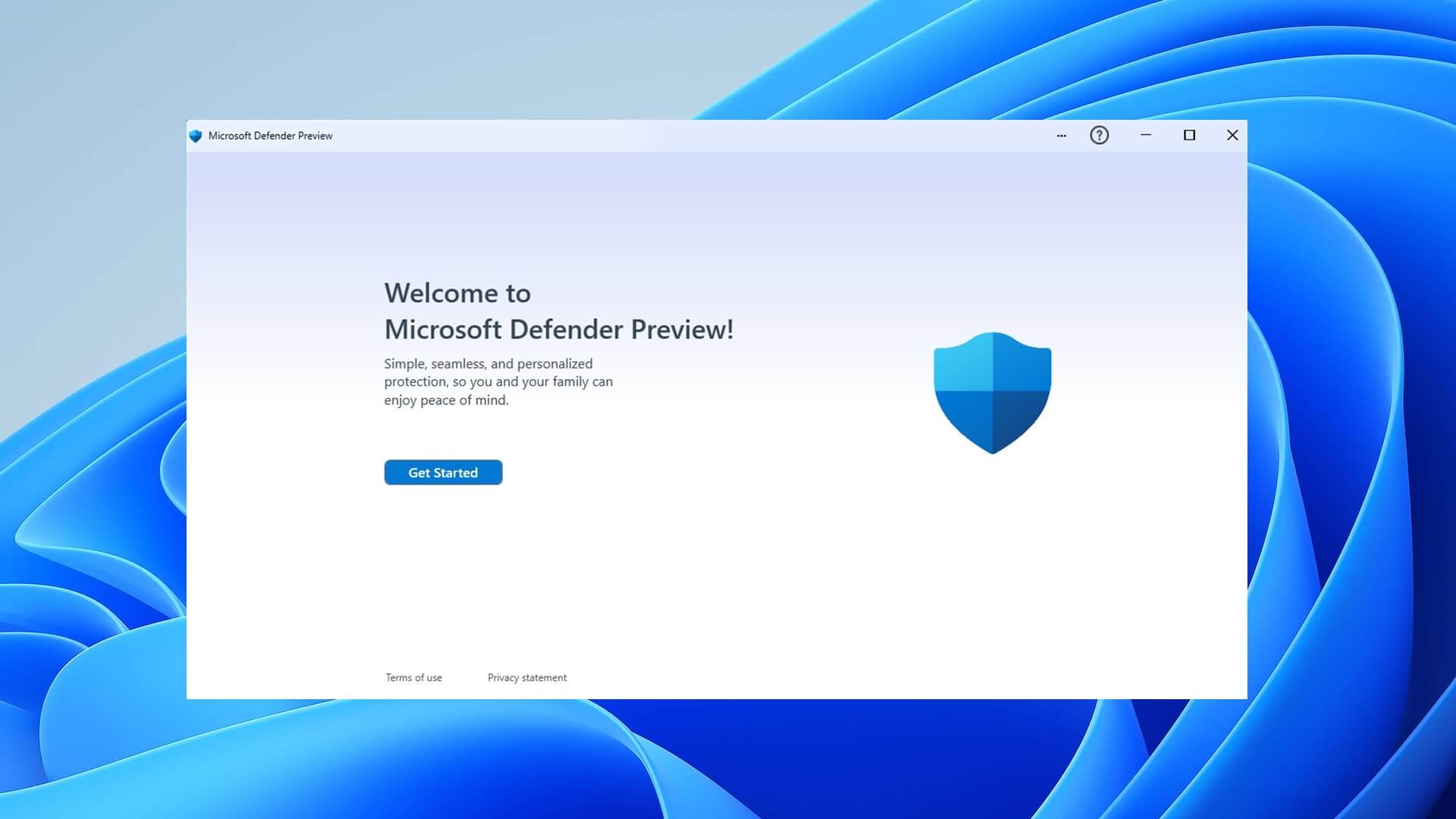
Насамперед необхідно перевірити, що на ноутбуці ввімкнено й оновлено антивірус — більшість сучасних захисних програм сканують файли на наявність загроз просто під час завантаження. Під час встановлення програми теж не можна втрачати пильність. Багато інсталяторів за замовчуванням пропонують додати в систему сторонні утиліти, панелі інструментів для браузера або рекламні модулі. Щоб цього уникнути, варто обирати «ручний» або «розширений» режим встановлення — це дасть змогу відмовитися від непотрібних компонентів. Надавати програмі права адміністратора слід лише тоді, коли це дійсно необхідно для її функціонування.
Після інсталяції важливо підтримувати застосунки в актуальному стані, своєчасно завантажуючи оновлення. Розробники постійно виправляють помилки та закривають уразливості, якими можуть скористатися зловмисники. Крім того, корисно регулярно створювати резервні копії важливих файлів або всієї системи, щоб мати можливість швидко відновити її в разі збою.
Керування встановленими застосунками
Після успішного встановлення важливо знати, як правильно керувати програмами: наприклад, знайти встановлений застосунок можна через меню «Пуск» або у відповідному списку в «Параметрах» Windows. Для видалення непотрібного ПЗ слід використовувати вбудовану в операційну систему функцію «застосунки та можливості» (у нових версіях Windows вона називається «Встановлені застосунки»). Цей спосіб кращий за просте «знесення» папки з програмою, оскільки він коректно стирає всі пов’язані файли, записи в системному реєстрі та інші компоненти, запобігаючи накопиченню «цифрового сміття».

Знати, як завантажити застосунок правильно — від вибору джерела до правильного видалення — дає змогу використовувати можливості ноутбука на повну потужність, не піддаючи систему невиправданому ризику.





















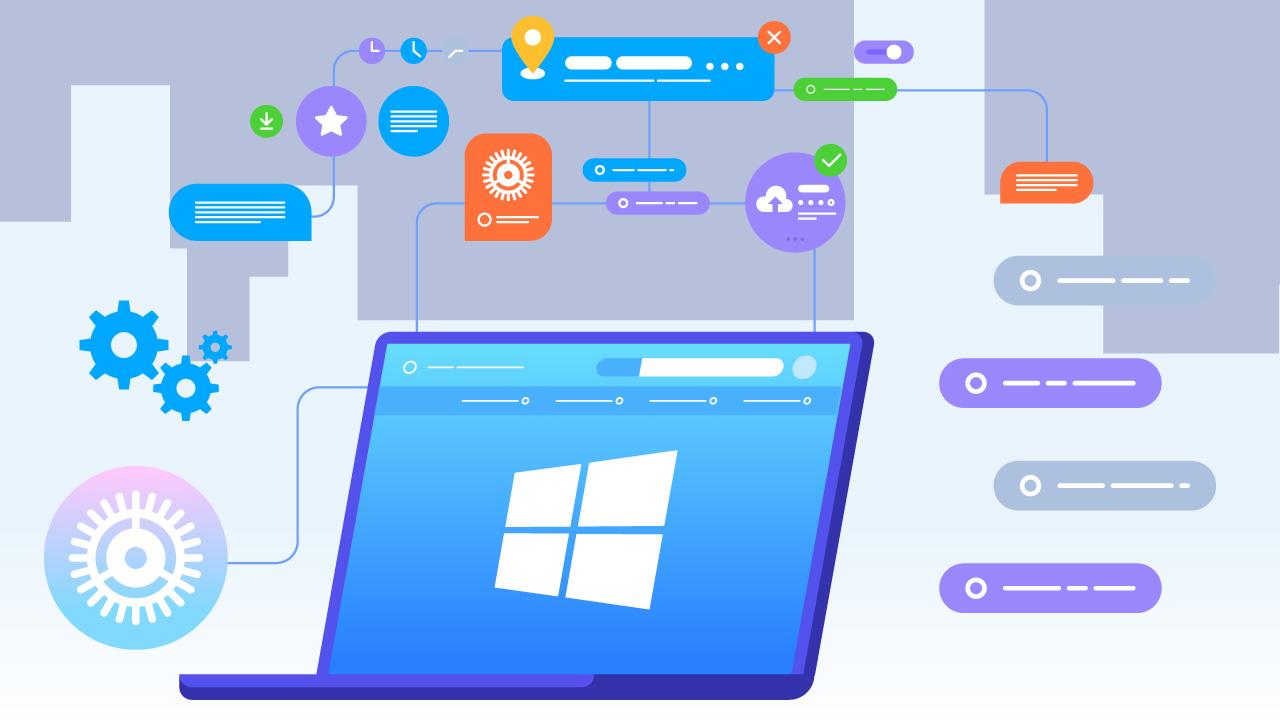




Авторизуйтесь через соціальні мережі